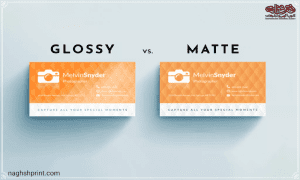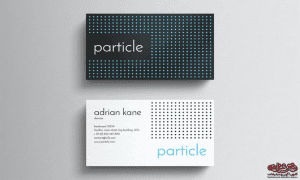فهرست مطالب
دوره آموزش موکاپ در فتوشاپ
در دنیای امروزی که رقابت در بین کسب و کارها بیش از همیشه است، طراحی گرافیکی متناسب و جذابی از عوامل مهم برای جلب توجه و ایجاد تفاوت است. اما قبل از طراحی نهایی، ارائه موکاپهای حرفهای و واقعی میتواند کمک بزرگی به شما کند. در این مقاله، آموزش موکاپ در نرم افزار فتوشاپ را به شما آموزش میدهیم. با استفاده از این آموزش، میتوانید طراحی کارت ویزیت و همچنین طراحی و چاپ تراکت، نتایج شگفتانگیزی را به دست بیاورید.
موکاپ در فتوشاپ
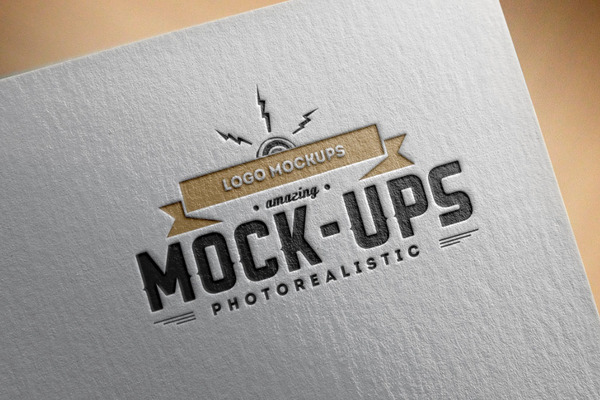
موکاپ در فتوشاپ ابزاری قدرتمند است که به شما امکان میدهد طرحها و لوگوها را به شکلی واقعگرایانه در قالب محصولات و بستههای تجاری نمایش دهید. با استفاده از افکتها، لایهها و ابزارهای متنوع فتوشاپ، میتوانید تغییرات ظاهری را به سادگی اعمال کرده و نتایج حرفهای و جذابی را به دست آورید. با مسلط شدن به تکنیکهای موکاپ در فتوشاپ، میتوانید ایدههای خلاقانهتری را به واقعیت تبدیل کنید و به مشتریان خود طرحهای بینظیر و گیرا ارائه دهید.
آموزش موکاپ لوگو در فتوشاپ
آموزش موکاپ لوگو در فتوشاپ یکی از مهارتهای حیاتی برای طراحان و گرافیستها است. با استفاده از ابزارهای مختلف فتوشاپ، میتوانید لوگوی خود را به شکلی واقعگرایانه در موکاپها نمایش دهید. ابتدا لوگوی خود را به عنوان یک فایل PNG با پس زمینه شفاف ذخیره کنید. سپس با استفاده از ابزار “Smart Object” در فتوشاپ، لوگو را به عنوان یک لایه قابل ویرایش در موکاپ وارد کنید. سپس با استفاده از ابزارهای تبدیل، زاویه و سایز لایه را تغییر داده و آن را با موکاپ هماهنگ کنید. در نهایت، با تغییر رنگ، تنظیم نور و اعمال افکتهای دیگر، موکاپ را واقعیتر و زیباتر کنید.
برای آموزش موکاپ لوگو ، ابتدا بهتر است تصویر موکاپ مورد نظر را دانلود و در فتوشاپ باز کنید. سپس لوگوی خود را به عنوان یک لایه جدید در فایل باز شده وارد کنید. با استفاده از ابزار تبدیل، لایه را تنظیم کنید تا به طور دقیق با موکاپ هماهنگ شود. برای افزایش واقعیت، میتوانید با استفاده از ابزارهای افکت و فیلترها، سایه و نور متناسب را اعمال کنید. در نهایت، با تنظیم شفافیت و جزئیات نهایی، موکاپ لوگوی خود را به شکلی حرفهای و شگفتانگیز به نمایش بگذارید.
موکاپ (Mockup) چیست؟

به فایل های آماده ای که برای پیش نمایش فایل های گرافیکی مورد استفاده قرار می گیرند فایل های موکاپ گفته می شود. از موکاپ ها میتوان برای نمایش پروژه های مختلفی استفاده کرد از جمله برای نمایش موکاپ لوگو، موکاپ کارت ویزیت، موکاپ تراکت، موکاپ نمایش اپلیکیشن و… استفاده از این موکاپ ها سبب زیبایی پروژه طراحی شده توسط شما می شود. شما میتوانید این موکاپ های آماده شده را در وبسایت ها و اینستاگرام خود قرار دهید، یکی از ویژگی های خوب موکاپ این است که این امکان را به شما میدهد تا بتوانید بهتر بر روی جزئیات طرح های خود از جمله رنگ، سایز و… تصمیم گیری کنید.
انواع موکاپ های آماده فتوشاپ
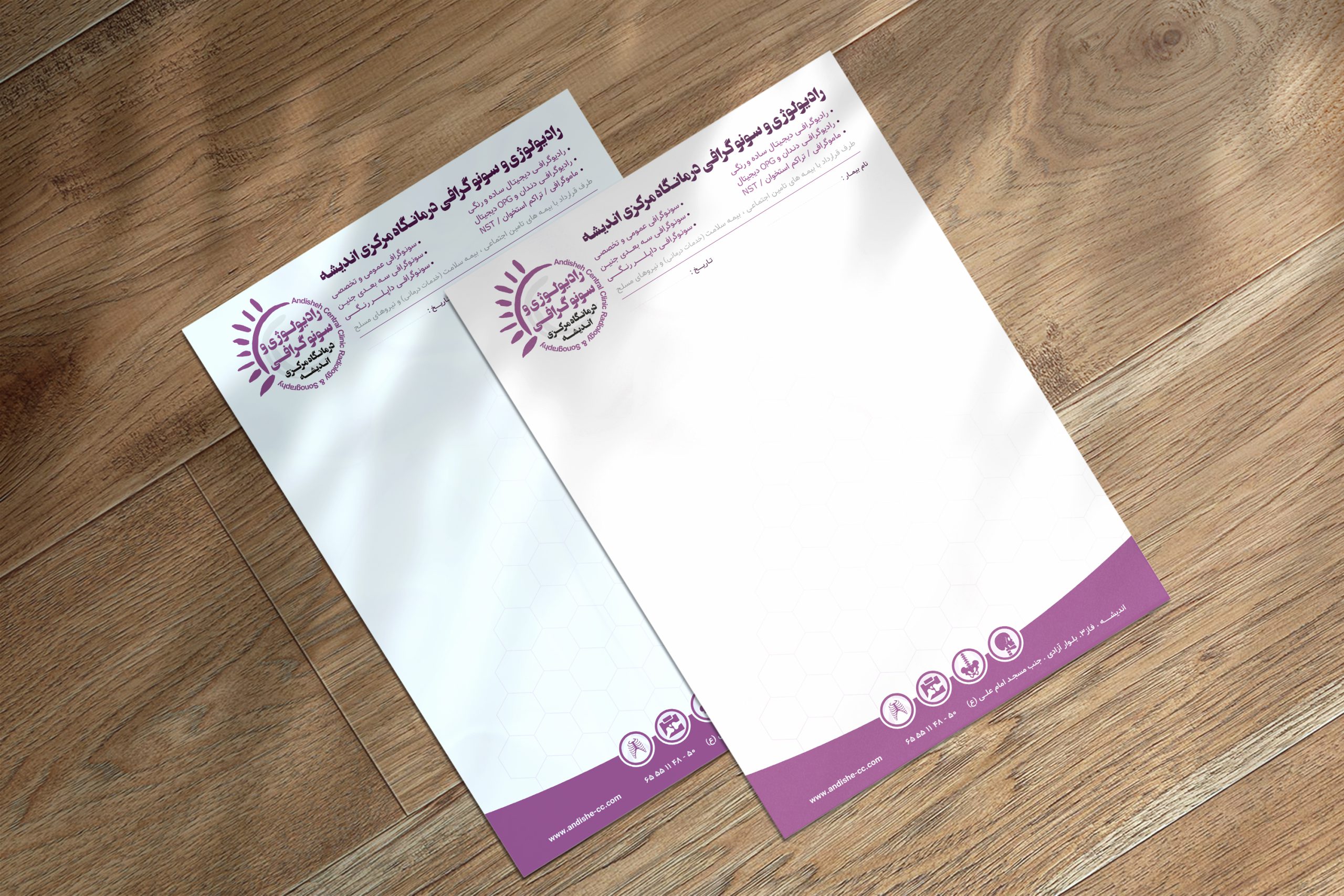
موکاپ ها همانطور که گفته شد انواع مختلفی دارند و در پروژه های مختلفی مورد استفاده قرار می گیرند، این فایل ها به صورت Smart object طراحی می شوند که همین موضوع باعث می شود تا تنها با چند کلیک از این موکاپ ها استفاده نمایید، این فایل ها به شما این قابلیت رو در مورد لوگو و لوگوتایپ ها می دهد که به زیباترین شکل ممکن نمایش دهید. این موکاپ ها به شما این امکان را می دهد که با استفاده از آنها تراکت های خود را به صورت شیک به کارفرما نمایش دهید. در حوزه طراحی اپلیکیشن ها نیز موکاپ به کمک طراح ها آمده و این اجازه را به آنها میدهد تا جلوی زیبای کار خود و رابط کاربری برنامه را به راحتی نمایش دهند.
آموزش ساخت موکاپ در فتوشاپ
موکاپها ابزارهای هستند که به طراحان و گرافیستها کمک میکنند تا طرحها و نقشهها را به شکل واقعیتر و حرفهایتری به نمایش بگذارند. در اینجا قدم به قدم به آموزش ساخت موکاپ در نرمافزار فتوشاپ میپردازیم:
مرحله 1: آمادهسازی تصویر پسزمینه
- باز کردن فتوشاپ و انتخاب تصویر پسزمینه که میخواهید موکاپ را روی آن قرار دهید.
- از منوی “File” گزینه “Open” را انتخاب کنید و تصویر مورد نظر را بارگذاری کنید.
مرحله 2: اضافه کردن نقشهها و المانهای طراحی
- از منوی “File” گزینه “Place Embedded” را انتخاب کنید و تصاویری که میخواهید در موکاپ استفاده شوند را انتخاب کنید. (میتوانید تصاویری از کارت ویزیت، طراحی و چاپ تراکت در شهریار و هر نوع نقشه دیگری که نیاز دارید، استفاده کنید)
- تنظیم و تغییر اندازه تصاویر و المانهای انتخاب شده با استفاده از ابزارها و منوهای مربوطه.
تنظیمات و ویرایشهای ضروری
- برای دسترسی به تنظیمات ویرایش تصاویر و المانها، از منوی “Edit” استفاده کنید. این قسمت شامل تنظیماتی مانند تنظیم روشنایی، کنتراست، رنگها و سایر ویرایشهای لازم است.
- با استفاده از ابزارهای پایهای فتوشاپ مانند لایهها، تغییرات بیشتری در ترکیب المانها و تنظیمات انجام دهید. میتوانید لایهها را جابجا کنید، اندازه آنها را تغییر دهید یا حتی فیلترها و افکتهای مختلفی را به آنها اعمال کنید.
مرحله 4: ذخیره و صدور موکاپ
- وقتی که راضی با نتیجه موکاپ خود هستید، از منوی “File” گزینه “Save As” را انتخاب کنید و موکاپ را با فرمت مورد نظر ذخیره کنید. (معمولاً فرمتهای JPG یا PNG برای اشتراکگذاری آسان پیشنهاد میشوند)
در انتها می توانید آموزش تصویری آموزش ساخت موکاپ در فتوشاپ را از طریق سایت نقشنامه مشاهده کنید:
این مطلب را با دیگران به اشتراک بگذارید
جدیدترین مقالات
جستجو در مقالات
دسته بندی محصولات